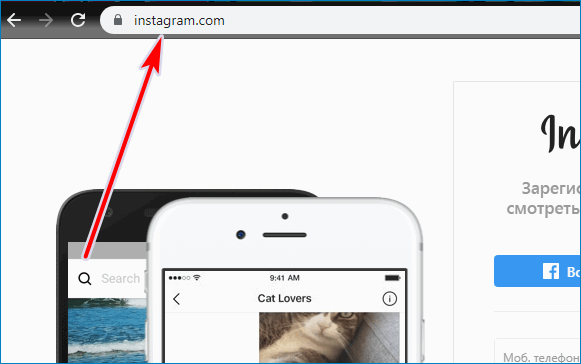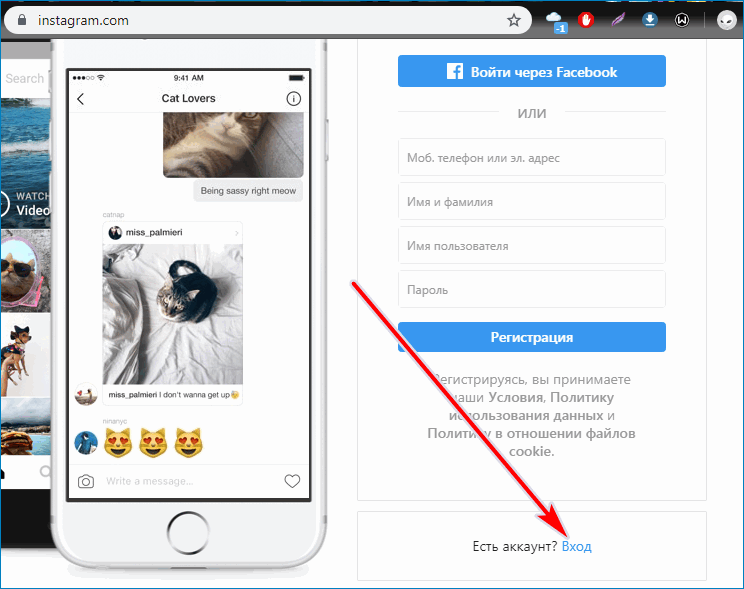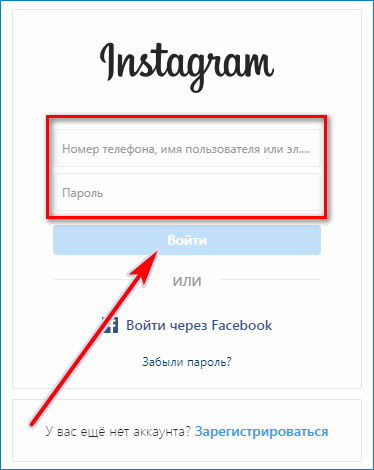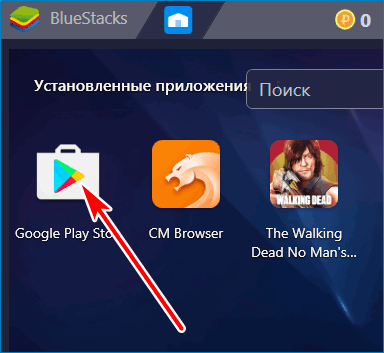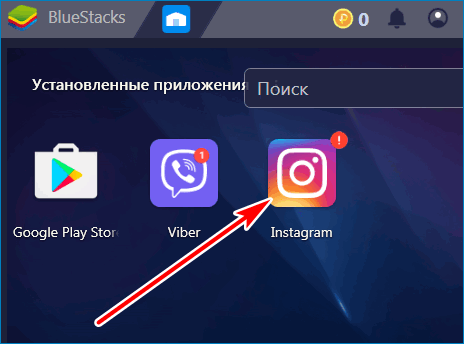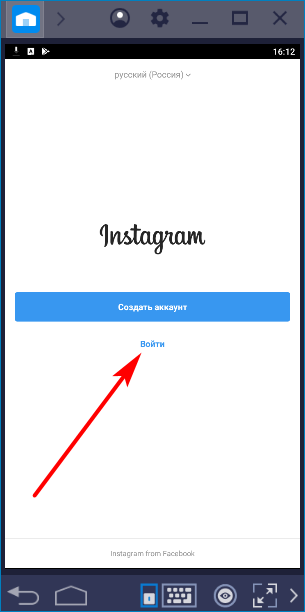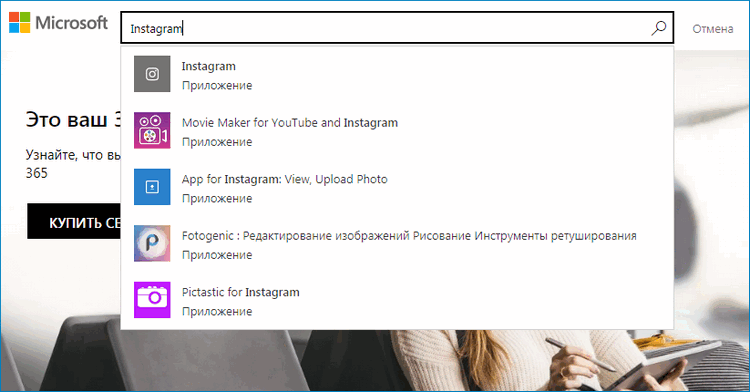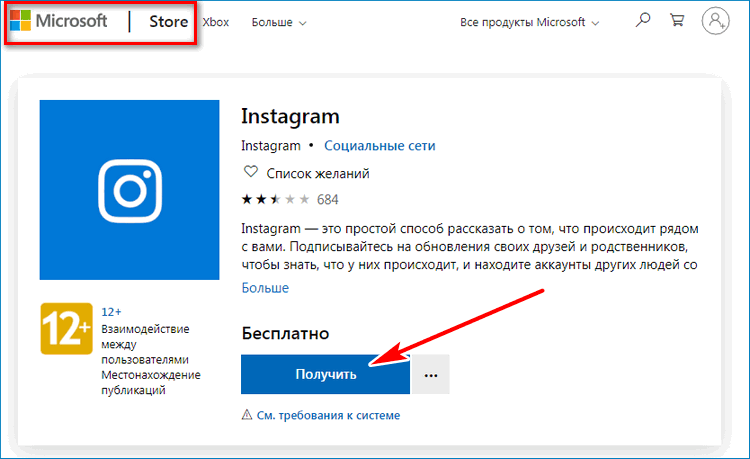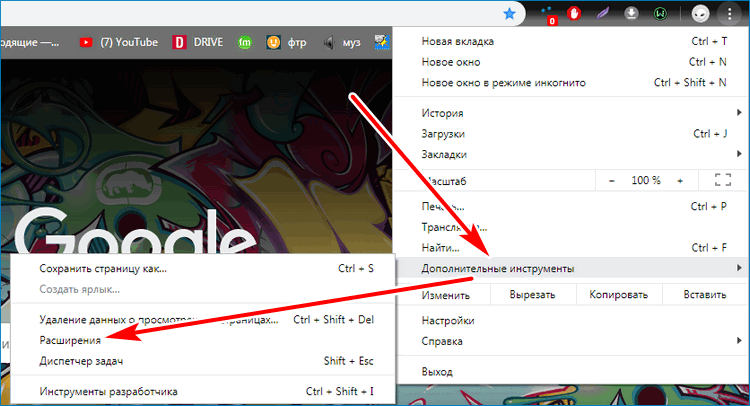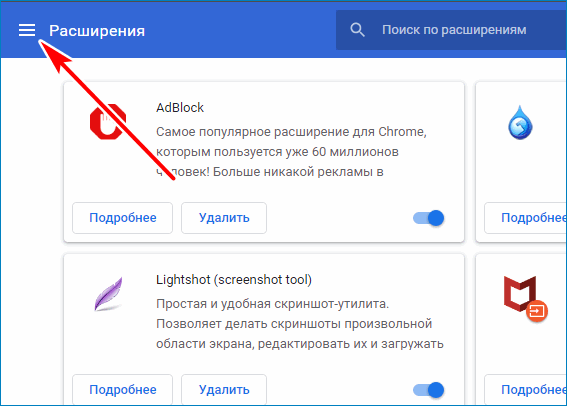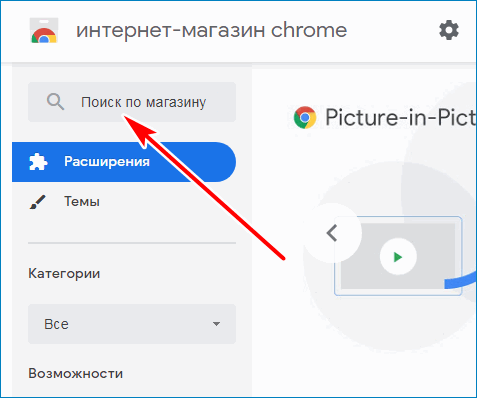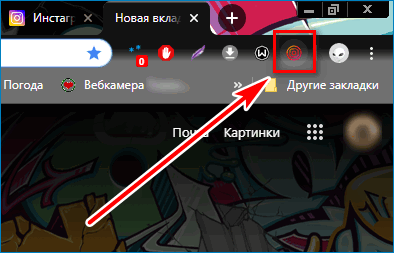Как работать с Инстаграм через компьютер
Инстаграм всегда был головной болью для SMM-специалистов. Во-первых, это приложение, поэтому профессионально работать с соцсетью крайне неудобно. Во-вторых, к Инстаграму нужен особый подход: тот же контент, что красуется на других площадках, сюда загружать бесполезно. В-третьих, даже для элементарного планирования постов специалистам приходится устанавливать сторонние инструменты.
НО! Летом 2019 года все изменилось. Произошла настоящая революция в управлении социальной сетью. Facebook представил новые инструменты для работы с Инстаграм через компьютер.
Специалисты уже привыкли запускать таргетированную рекламу в социальной сети через Ads Manager Facebook. Теперь через платформу-владельца Инстаграм можно планировать публикации разных форматов, в том числе IGTV видео, следить за статистикой и управлять сразу несколькими аккаунтами. Все эти функции реализованы в обновленной Creator Studio. И самое приятное: во входящие Страницы Facebook теперь будут прилетать все сообщения из Директа. Так что с компьютера можно будет даже вести переписку.
Для Facebook это еще одна возможность подчеркнуть свои права на Инстаграм, а для маркетологов и предпринимателей – отличные бесплатные инструменты для управления аккаунтами сразу на двух площадках. Подробнее обо всех новых возможностях расскажу далее.
Как получить новые возможности
Для полноценной работы с Инстаграм через компьютер больше не нужно скачивать эмуляторы мобильных ОС или пользоваться платными сторонними инструментами. Но все же потратить немного времени на активацию новых возможностей придется.
В первую очередь Инстаграм аккаунт (бизнес или автора) нужно подключить к бизнес-странице в Facebook. Функция доступна в обеих соцсетях.
В приложении Инстаграм перейдите на страницу своего аккаунта и выберите “Редактировать профиль”. В разделе “Страница” можно выбрать существующую или создать новую страницу в Facebook. В любом случае вам потребуется авторизоваться, поэтому наличие аккаунта обязательно.


Если у вас уже есть страница в Facebook, подключить к ней профиль в Инстаграм не составит труда. Перейдите к настройкам и в разделе “Instagram” свяжите ваши аккаунты.


Те пользователи, которые запускали в Инстаграм таргетированную рекламу, уже знакомы с этой процедурой. В ней нет ничего сложного. Подключитесь, введите основную информацию и можете смело приступать к работе.
Creator Studio для Инстаграм
Готовы управлять своим присутствием в Инстаграм по-новому? Тогда переходите с Facebook страницы в раздел “Инструменты для публикации”. Слева во вкладке “Инструменты” и находится заветная Creator Studio. Запустится она в новой вкладке.


Первое, что нас интересует, – переключатель между соцсетями вверху. Для Facebook инструмент предлагает много удобных функций, но самое интересное сейчас – возможности для Инстаграм, так что смело жмите знакомый значок.
Панель управления выглядит следующим образом:


Рассмотрим основные возможности:
- Библиотека контента. В этой вкладке собраны все публикации аккаунта. По каждой показывается стандартная статистика, как и в приложении Инстаграм: число лайков, комментариев, взаимодействий, попадание в Интересное.
- Статистика. Раздел статистики делится на два блока: данные по действиям и данные по аудитории. В первом в виде графика показывается число взаимодействий за установленный период. Здесь же отслеживаются целевые действия и попадания в Интересное. Во втором блоке собрана ценная информация об аудитории аккаунта: распределение по полу и возрасту, активность и географическое положение.
- Аккаунты Instagram. Здесь все просто: добавляйте несколько профилей и быстро переключайтесь между ними.


Как загрузить публикацию в Инстаграм с компьютера
Теперь самое интересное. Создание поста с компьютера.
Creator Studio пока не поддерживает загрузку Сторис и прямых эфиров, но предлагает подготовить любой пост для ленты или IGTV.


Начнем с первого варианта. Возможности инструмента:
- Создание подписи для медиа длиной не более 2200 символов, максимально в нее можно добавить 30 хэштегов и 30 упоминаний.
- Геометки.
- Загрузка фото или видео (с компьютера или со страницы в Facebook). Кстати, картинки можно обрезать прямо в инструменте. Чтобы создать карусель, нужно одновременно выделить несколько снимков.
- Настройка автоматического дублирования контента в Facebook с возможностью указать дополнительную информацию.
- Что особенно полезно, публикацию можно как добавить сразу, так и запланировать.


Опубликовать видео в IGTV с компьютера теперь тоже просто. Для этого:
- Загрузите ролик с компьютера или с Facebook страницы.
- Добавьте название и описание.
- Выберите обложку для видео.
- Укажите, где планируете размещать контент: только в Инстаграм или в Facebook тоже.
- Опубликуйте сразу или запланируйте.
Благодаря Creator Studio можно удобно и бесплатно публиковать и планировать посты в ленте Инстаграм и IGTV, а еще отслеживать статистику и следить за показателями каждой записи.
Как общаться в Директе через Facebook
Еще одно нововведение от Facebook, которое оценят многие пользователи Инстаграм, – это возможность общаться Директе и отвечать на комментарии с компьютера.
Раньше владельцы бизнес-страниц получали сообщения из Инстаграма, но отвечать на них не могли. Формат скорее напоминал уведомления, которые часто просто раздражали.
Теперь входящие на бизнес-странице – полноценный инструмент для общения в Директе и работы с комментариями.
В боковой панели слева есть два знакомых значка: бумажный самолетик для Директа и иконка приложения для комментариев. Первый позволяет вести классическую переписку, второй – создавать комментарии, отвечать на них или удалять.


Не очень удобно, что функции работы с Инстаграм придется собирать по всей социальной сети: реклама запускается в Ads Manager, создание постов и статистика доступны в Creator Studio, а отвечать на сообщения и комментарии можно во вкладке “Входящие”. Тем не менее это бесплатное и “родное” решение, благодаря которому вы сможете полноценно продвигаться в Инстаграм с компьютера.
Осваивайте новые возможности и постарайтесь привыкнуть к тому факту, что Инстаграм становится все более “нормальной” соцсетью.
rusability.ru
Инстаграм Через (Компьютер) Легко 4 Лучших Шага


Рад вас приветствовать на страницах моего блога.
Разработчики приложения Gramblr, создали неофициальную возможность делиться публикациями в Instagram прямо с компьютера.
Часто это необходимо, удобно и экономит время, надобность переносить фотографии с ПК на мобильное устройство, чтобы потом опубликовать в Инстаграм, отпадает.
В этой статье я расскажу вам о том, как применяя приложение Gramblr, эффективно использовать Инстаграм, на полную силу.
СОДЕРЖАНИЕ СТАТЬИ
Как вести Инстаграм с компьютера
Инстаграм — уникальная социальная сеть, быстро набравшая популярность и большую активную аудиторию среди активных пользователей, в ней отсутствуют стены как в других соц. сетях, сообщества и другие привычные нам функции.
В Инстаграм присутствует ограничение, относящееся к публикации контента:
Ранее в Инстаграм, в одной публикации можно было загружать только по одному фото и видео в свой аккаунт, сейчас сделали возможность загружать по сразу серию фоток и видео в одной публикации, что очень удобно.
Отсутствует возможность выкладывать сразу большое количество публикаций, одну за другой, за это приложение автоматически временно блокирует профиль.
Любые фото и видео во время блокировки удаляются из профиля, при попытке их загрузить. Ограничение придумано разработчиками для защиты от спама и ботов.
Поэтому лучше всего загружать фотографии с небольшим перерывом во времени, например, загрузить несколько фотографий подряд, затем подождать 1-2 часа и выложить еще несколько фоток, это рекомендую делать, когда необходимо опубликовать много фотографий или видео в свой профиль.
Инстаграм через компьютер программа Gramblr
Свежую версию программы для работы с инстаграм прямо на компьютере, можно скачать с официального сайта разработчиков — Gramblr.com
На сайте выберите кнопку для скачивания с вашей операционной системой, скачать можно для Windows и Mac OS, нажмите на нее и сразу начнется скачивание архива с программой.
Архив будет в формате .zip и его необходимо распаковать на компьютере, на Windows распаковать можно программой WinRAR.

СКАЧАТЬ ПРОГРАММУ
После распаковки архива, нужно запустить программу. Для этого два раза щелкаем по файлу с названием «gramblr».
Программу нельзя установить на компьютер, она запускается напрямую из файла. Для удобства можно сделать ярлык файла «gramblr» и разместить его на рабочем столе.
√ Рекомендую прочитать статью «Самые востребованные профессии в Интернет»
Регистрация в сервисе Gramblr
Как только программа запустится, вам откроется анкета, которую необходимо заполнить чтобы начать ею пользоваться, то есть, загрузить фото и видео в инстаграм.
Если вы не создавали профиль ранее, то кликните по кнопке «Sign up» (регистрация), заполните все поля: email, пароль и данные авторизации в инстаграм.
Работа с программой
Программа Gramblr очень проста в использовании. Чтобы загрузить публикацию, нажмите на кнопку «Upload Now».


Далее публикация фото и видео делается по шагам:
- Выбираем, что будем публиковать: фото или видео. Кликаем на кнопку загрузки и выбираем файл на компьютере.


- Корректируем размер фотографии или клипа, после этого сохраняем настройки публикации, кликнув на «Save».
- Накладываем фильтры на фото (для видео такой возможности в программе нет). Кнопка Motion создает эффект приближения, для просмотра и применения фильтров нажимаем на «Filters», после чего выберите необходимый фильтр, который вы хотите наложить на фото.
- После коррекции, сохраните, нажав «Готово!». Переходим к публикации, кнопка «Continue».


- В четвертом шаге необходимо задать описание, теги и время, когда фото должно быть опубликовано. Делать это не обязательно, опубликовать можно сразу, но использование тегов и описания позволяют привлечь внимание к публикации у пользователей социальной сети.
В Инстаграм есть поиск и по словам и тегам пользователи находят интересующие их фото или видео, оставляют лайки и подписываются на профиль. При том, результат видно в первые секунды после публикации, аудитория в Инстаграм очень активна.
√ Рекомендую прочитать мою статью — «Работа Дома или Успешный Старт в Удаленной Работе»
В первой строчке задаем описание и теги, можно добавить смайлики нажав на иконку со смайлом. Далее задаем время публикации «some other time», если необходимо опубликовать сразу, выбираем пункт «immediately».
Время публикации удобно использовать, если вы хотите загрузить серию фото/видео и избежать блокировки аккаунта.


- В этом шаге начинаем загрузку публикуемого контента, нажимаем «Send». Программа в ответ выдаст сообщение «Upload Complete» если публикация была сделана без заданного времени — мгновенно, или запланированная публикация — «Upload Scheduled».
- В программе также есть таймер, который считает время во время серии публикаций, сколько осталось часов/минут до следующей автоматической загрузки.
Список запланированных по времени фото или видео можно увидеть в разделе «Schedule», здесь же отредактировать описание или отменить операцию до публикации.
√ Рекомендую прочитать мою статью: Как Записать Видео с Экрана (Компьютера) Бесплатно
Итог
Gramblr — отличная программа, решающая вопрос, как настроить инстаграм для компьютера, при отсутствии мобильного устройства или неудобства его использования (файлы на компьютере или нужно запланировать время для серии публикаций).
Посмотрите видео инструкцию как настроить инстаграм для компьютера!
Приглашаю заглянуть и подписаться на мой инстаграм!
С Уважением, Александр Гаврин.
Понравилась статья, расскажи друзьям:
workdoma.ru
Вход в Instagram с компьютера
Instagram можно использовать не только на мобильном телефоне, но и на компьютере. На большом мониторе удобнее смотреть фото и видео, читать посты. Инстаграм вход с компьютера можно выполнить с помощью онлайн-версии, приложения или через эмулятор Android. Для входа в аккаунт нужно ввести логин и пароль.
Как войти в компьютерную версию Instagram
Зайти в Инстаграм через компьютер можно с помощью нескольких вариантов. Официальное приложение работает только на Windows 10, онлайн-версия запускается из любого браузера. Для использования мобильной версии придется загрузить эмулятор Андроид.
Важно. Для использования социальной сети требуется подключение к интернету. При медленном соединении возможны проблемы с отображением фото и видео.
Способ 1: Вход в Инстаграм через браузер
Установить приложение Instagram можно на ПК с операционной системой Виндовс 10. Для запуска социальной сети на компьютере с устаревшей системой можно воспользоваться онлайн-версией.
Как войти в Инстаграм с компьютера через браузер:
- Запустите любой предустановленный браузер.
- В адресной строке введите домен официального сайта Instagram.

- Социальная сеть предложит пройти регистрацию, войти через Facebook.
- Чтобы открыть форму для ввода логина и пароля кликните по строке «Вход».

- В открывшемся окне введите номер телефона, имя пользователя или электронную почту.
- Напечатайте пароль.
- Кликните по кнопке «Войти».

На сайте www.instagram.com, вход с компьютера доступен независимо от сборки операционной системы и разрядности. После ввода логина и пароля на экране отобразится лента.
Важно. Онлайн-версия работает на русском языке. Если не получается войти в личный профиль, проверьте правильность ввода логина и пароля.
Способ 2: Использование эмулятора BlueStacks
Минусом использования браузерной версии Instagram является отсутствие чата Direct, с помощью которого можно общаться с друзьями. Через онлайн-версию можно просматривать публикации, оставлять лайки, писать комментарии.
Полноценно использовать социальную сеть на компьютере можно с помощью эмулятора BlueStacks. Его можно скачать бесплатно. Для работы потребуется не менее 2 гигабайт оперативной памяти, 5 гигабайт свободного места на жестком диске, актуальные драйверы видеокарты.
Как запустить Instagram через компьютер как на телефоне:
- Скачать эмулятор (если не установлен)
- Откройте эмулятор.
- Войдите в собственную учетную запись Google.
- Откройте магазин приложений Google Play, найдите Инстаграм и скачайте его.

- Для запуска кликните по иконке приложения, которая появится на рабочем столе эмулятора.

- Для входа в профиль нажмите на строку «Войти».

- Введите логин, пароль.
- Кликните по кнопке входа.

На экране отобразится лента с записями. Через эмулятор можно заходить в Direct, писать сообщения, оставлять комментарии. Мобильная версия, запущенная на компьютере, ничем не отличается от Инстаграма на телефоне.
Важно. Для стабильной работы эмулятора соблюдайте заявленные системные требования. Если запустить BlueStacks на слабом устройстве, возможны частые зависания и перезагрузка операционной системы.
Способ 3: Приложение Instagram в Windows 10
Войти в социальную сеть с компьютера можно с помощью официального приложения. Скачать его можно с магазина Microsoft Store.
Как загрузить Instagram для Windows 10:
- Войдите в магазин Microsoft Store.
- Найдите Instagram с помощью поиска.

- Нажмите на кнопку «Получить» и установите приложение на компьютер.

Для входа в личный профиль кликните по иконке Instagram, которая появится на рабочем столе. При первом запуске приложение попросит ввести логин и пароль для авторизации.
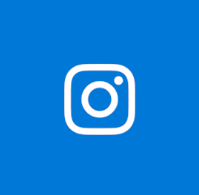
Важно. Инстаграм компьютерная версия поддерживается компьютерами только с Windows 10. Установить социальную сеть на ПК с Windows 7 или 8 не получится.
Способ 4: Расширения для веб-браузеров на компьютере
Зайти в Инстаграмм можно с помощью расширения в браузере. Для этого подойдут браузеры Mozilla или Google Chrome.
Как сделать Инстаграм вход с компьютера в браузере Google Chrome:
- Откройте браузер и нажмите на кнопку с тремя точками.

- Наведите указатель мыши на строку «Дополнительные инструменты», перейдите в «Расширения».


- Пролистайте страницу вниз и нажмите на строку «Открыть Интернет-магазин Chrome».

- В окошке для поиска напечатайте Instagram и установите расширение в браузер.

- Для входа в профиль кликните по иконке социальной сети.

- Введите логин, пароль, чтобы перейти на мою страницу.
Расширение позволяет запустить Инстаграм с компьютера. Версия, встроенная в браузер, практически не отличается от приложения на телефоне. Онлайн-чат Direct позволяет писать сообщения. Через расширение можно просматривать истории, лайкать записи, оставлять комментарии.
Важно. Компьютерная версия Инстаграм работает только на Windows 10, при входе через браузер Direct недоступен. Используйте расширение, чтобы получить доступ ко всем возможностям социальной сети.
Преимущества и недостатки компьютерной версии Instagram
Вход в Инстаграм на русском языке, можно осуществить с компьютера. Версия для ПК обладает следующими преимуществами:
- на большом экране удобнее смотреть публикации;
- с помощью клавиатуры удобно переписываться с друзьями и оставлять комментарии;
- расширение позволяет моментально сохранять фото и видео на ПК.
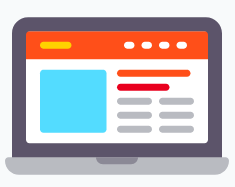
К минусам можно отнести:
- официальная версия Инстаграм для ПК работает только на Windows 10;
- онлайн-версия не поддерживает общение через Direct;
- через официальное приложение нельзя публиковать посты.
Войти в Instagram через компьютер можно с помощью нескольких способов. Для доступа ко всем возможностям используйте эмулятор Андроид или расширение для браузера.
instagram-my.ru
Как пользоваться Инстаграм на компьютере?
Instagram через компьютер? Легко! Инстаграм довольно долго оставался эксклюзивным приложением для мобильных устройств на iOS. Только спустя два года после дебюта, в 2012-ом году, клиент первой в мире социальной фотосети, вышел для Android, а спустя еще некоторое время — для Windows Phone. Неожиданная щедрость разработчиков заставила многих любителей фото поверить в то, что Instagram станет доступным и для компьютеров. Но нет. В планах Марка Цукерберга, чья компания стала хозяйкой сервиса около трех лет назад, запуска полноценной онлайновой версии «Инстаграм» нет.
Впрочем, отсутствие веб-версии популярной фотосети и современного мобильного устройства вовсе не означает, что Instagram нельзя использовать с компьютера. Способ есть. Нужно только, чтобы компьютер работал на Windows или Mac OS. Смысл же способа, о котором пойдет речь, заключается в установке на ПК специальной программы-эмулятора ОС Android под именем Bluestacks.
Установка Bluestacks
Bluestacks — это бесплатный эмулятор Android, доступный для Windows и OS X. Установка этой программы позволяет работать на компьютере с большинством Андроид-приложений, включая «Инстаграм».
Загрузить эмулятор можно посетив официальный сайт www.bluestacks.com. Программа бесплатна и не содержит ничего лишнего.

1.

2.
Установка Bluestacks происходит стандартным образом. Настройки эмулятора в ходе установки и в процессе использования можно не изменять.

3.
После окончания установки произойдет автоматический запуск программы на русском языке. С этого момента она будет автоматически запускаться вместе с компьютером. Если отключить автозапуск, то запускать Bluestacks можно будет нажатием на соответствующую иконку на Рабочем столе.
По умолчанию программа-эмулятор запускается в полноэкранном режиме, перекрывающим интерфейс операционной системы компьютера. Чтобы сделать использование программы более удобным, можно нажать кнопку справа в виде двойной стрелки(см. изображение 3), и рабочее окно станет компактным. При дальнейшем использовании Bluestacks для выхода из полноэкранного режима можно пользоваться клавиатурной кнопкой F11.

4.
Как установить Инстаграм на компьютер?
Следующий шаг — непосредственная установка Instagram на компьютер. Поскольку скачивание приложения будет выполняться из официального магазина для Андроид, потребуется новый или уже существующий аккаунт в Google. Зарегистрировать профиль можно заранее через привычный браузер на ПК или чуть позже прямо из Bluestacks.
Для поиска приложений в Bluestacks предусмотрен тематический раздел «Поиск»(см. изображение 4). Кликните по данному разделу, введите желаемый поисковый запрос, нажмите Enter, а затем, когда запустится новое окно, выберите «Продолжить».

5.

6.
Введите свои авторизационные данные от Google-аккаунта или воспользуйтесь кнопкой регистрации нового профиля. В следующем окне связку логин/пароль нужно ввести повторно.
Google также может попросить подтвердить личность владельца аккаунта. При появлении данного требования нужно будет указать доступный вам номер телефона и отправить на него код подтверждения. Затем полученный на телефон код понадобится вставить в соответствующее поле.

7.

8.
Примечание: В Bluestacks не всегда работает переключение раскладки клавиатуры. В таком случае текст можно печатать, например, в «Блокноте», чтобы затем скопировать его и вставить в Bluestacks. Для вставки текста в соответствующие поля в эмуляторе пользуйтесь сочетанием Ctrl+C и Ctrl+V.
Вновь наберите поисковый запрос «Instagram» (или «Инстаграм») и дождитесь отображения ответных результатов. Кликните мышкой по самому верхнему результату и установите приложение, как сделали бы то же самое на мобильном устройстве.

9.

10.
Как зарегистрироваться в Instagram с компьютера?
Instagram установлен. Теперь его можно открыть и зарегистрироваться в сервисе. Кликните «Все приложения» -> Instagram или воспользуйтесь ярлыком Apps на Рабочем столе.
Выберите предпочтительный способ регистрации, заполните необходимые поля. Зарегистрироваться в фотосети можно через Facebook или с помощью адреса ящика в электронной почте.

11.

12.
После регистрации аккаунта соцсеть Instagram позволяет редактировать свой профиль на официальном сайте сервиса. Однако загрузить аватар через сайт нельзя. Эта функция доступна только через мобильный клиент. В нашем случае — через эмулятор Bluestacks.

13.
Для установки аватара нужно открыть в эмуляторе вкладку своего профиля, нажать круглую иконку своего аватара и выбрать подходящий для себя способ загрузки картинки. Можно создать фотографию веб-камерой компьютера или выбрать готовую картинку, сохраненную на ПК ранее.

14.

15.
Как загружать фотографии?
Загрузить фото в Instagram с компьютера не сложнее, чем делать это с мобильного устройства. Кроме того, эмулятор Bluestacks позволяет добавлять в фотосеть снимки, сделанные с помощью веб-камеры.
Для добавления новой или ранее сделанной фотографии служит синяя кнопка в виде камеры внизу рабочего окна. Клик по ней вызывает автоматический запуск веб-камеры (если она подключена). Чтобы выгрузить уже готовое изображение, а не делать новый снимок, в интерфейсе съемки фото нужно нажать на кнопку в виде картинки, расположенную слева.

16.
Когда загрузка фото будет завершена, размер изображения придется подогнать под заданные параметры, воспользовавшись размерной сеткой. На следующем шаге станут доступны фильтры и прочие эффекты для улучшения качества.

17.

18.

19.
Переключиться в режим выгрузки видео можно нажатием кнопки в виде видеокамеры, расположенной справа от синей кнопки «Инстаграм».
В целом, интерфейс Instagram в эмуляторе Bluestacks незамысловат, поэтому разобраться в нем вряд ли будет сложно. А чтобы упростить работу с фотосетью на компьютере еще больше, можно посоветовать установить в эмулятор Android-приложение Instasize, которое позволяет публиковать фотографии в «Инстаграм» в любом размере, и Instarepost, добавляющее функцию репоста изображений других пользователей сервиса. Пользуйтесь на здоровье!
Изображение на главной: Логотип Instagram
livelenta.com
Как пользоваться Инстаграмом

Пожалуй, об Instagram слышал каждый пользователь смартфона. Если вы только приступили к использованию данного сервиса, то наверняка у вас имеется масса вопросов. В данной статье собраны наиболее популярные вопросы пользователей, связанные с работой Инстаграм.
Сегодня Instagram – это не просто средство для публикации фотографий, а действительно функциональный инструмент с широким спектром возможностей, которые пополняются практически с каждым новым обновлением.
Регистрация и вход
Вы новичок? Тогда вас наверняка интересуют вопросы, связанные с созданием аккаунта и выполнением входа.
Регистрируемся на сервисе
Использование сервиса начинается с регистрации. Процедура может быть выполнена как на смартфоне — через официальное приложение, так и на компьютере — с помощью веб-версии.

Как выполнить регистрацию
Выполняем вход
Вход в социальную сеть подразумевает собой указание ваших авторизационных данных – логина и пароля. Статья? представленная по ссылке ниже, подробно освещает данный вопрос, рассказывая обо всех возможных способах авторизации.
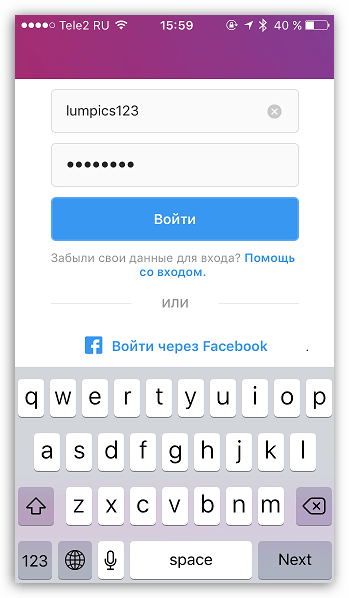
Как войти в сервис
Работа с пользователями сервиса
Instagram – сервис, занимающий одно из лидирующих мест по количеству активных юзеров. Каждый человек, зарегистрированный здесь, начинает взаимодействовать с подписчиками: искать и добавлять друзей, блокировать нежелательные страницы и т.д.
Ищем друзей
Зарегистрировавшись, первое, что вам, скорее всего, потребуется сделать – это найти своих друзей, которые уже пользуются данным инструментом. Подписавшись на них, вы сможете видеть в своей ленте их свежие публикации.
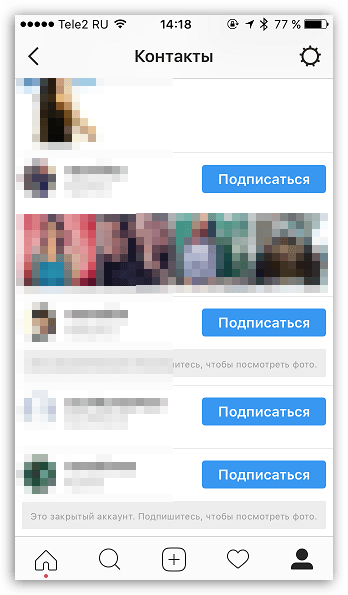
Как найти друга
Добавляем подписчиков
Есть масса способов привлечь новых подписчиков к своему блогу, например, использовать интеграцию с социальными сетями, выполнить рассылку сообщений и т.д.
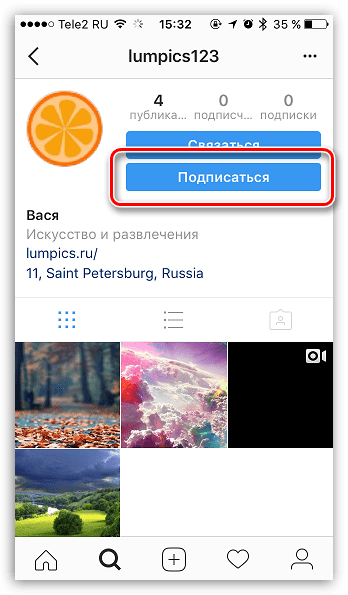
Как добавить подписчиков
Подписываемся на пользователей
Итак, вы нашли нашли интересующую страницу, обновления которой хотите видеть в своей ленте. Для этого вам необходимо лишь оформить подписку на него.

Как подписаться на пользователя
Отмечаем людей
Упомянуть конкретного человека, зарегистрированного в приложении, можно как в комментариях, так и на самой фотографии. Наша статья подробно расскажет вам о том, как это можно сделать.

Как отметить пользователя на фотографии
Отписываем от себя людей
Вопрос, волнующий пользователей, которые накопили в списке подписчиков изрядное количество аккаунтов.

В данном случае, если на вас подписаны нежелательные лица, например, рекламные блоги, и вы не хотите, чтобы они могли видеть ваши фотографии, вам потребуется отписать их от вас.
Как отписать от себя пользователя
Блокируем профили
Если вы и вовсе не хотите, чтобы человек имел возможность снова подписываться на вас и видеть ваши фото, даже если аккаунт открыт – вам потребуется добавить его в черный список.
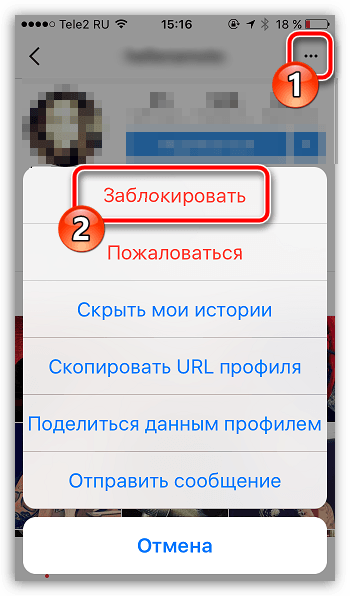
Как заблокировать пользователя
Разблокируем страницу профиля
Если ранее вы заблокировали аккаунт, но теперь данная мера не требуется, блок можно в два счета снять.
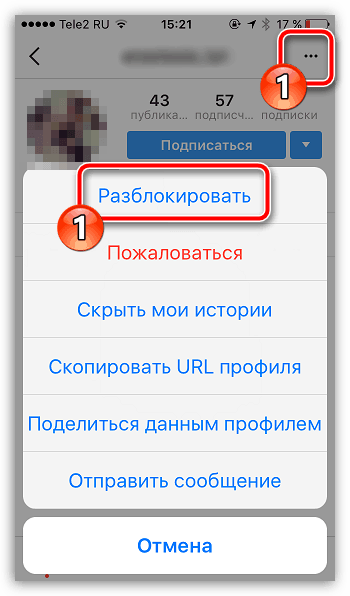
Как разблокировать пользователя
Отписываемся от аккаунтов
Многие из нас подписываются на большое количество страниц, которые со временем становятся неинтересны. Если число лишних подписок слишком велико, у вас есть возможность очистить лишние удобным для вас способом.

Как отписаться от пользователей
Узнаем, кто из профилей отписался
Итак, вы запускаете приложение и видите, что число подписчиков уменьшилось. Узнать, кто отписался от вас, можно, но, правда, придется обращаться к сторонним инструментам.
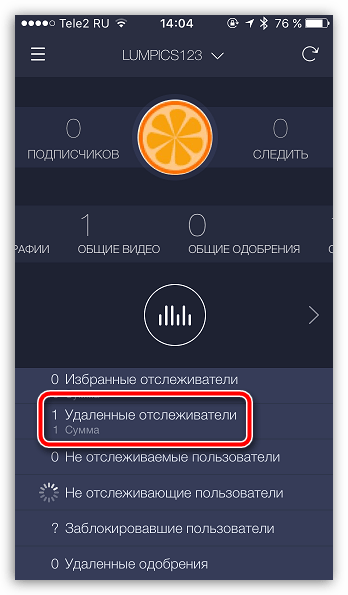
Как узнать, кто отписался
Использование Instagram
В данном блоке освещены наиболее популярные вопросы, связанные с использованием сервиса как на смартфоне, так и на компьютере.
Восстанавливаем пароль
Не получается войти? Тогда, скорее всего, вы неправильно указываете пароль. Если вы не можете вспомнить ключ безопасности, у вас всегда есть возможность выполнить процедуру восстановления.
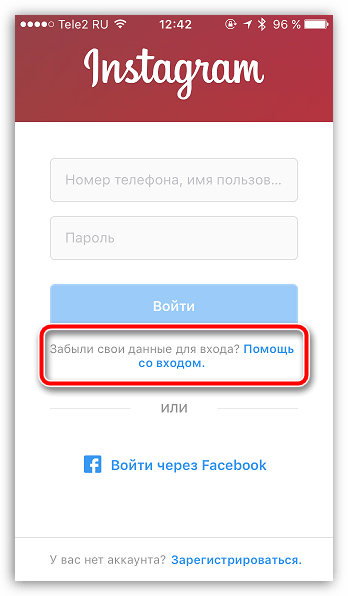
Как восстановить пароль
Меняем имя пользователя
Под именем пользователя можно понимать два варианта – логин, т.е. ваш уникальный ник, с помощью которого вы входите в сервис, и ваше настоящее имя, которое может быть произвольным. При необходимости, любое из этих двух имен может быть в любой момент изменено.
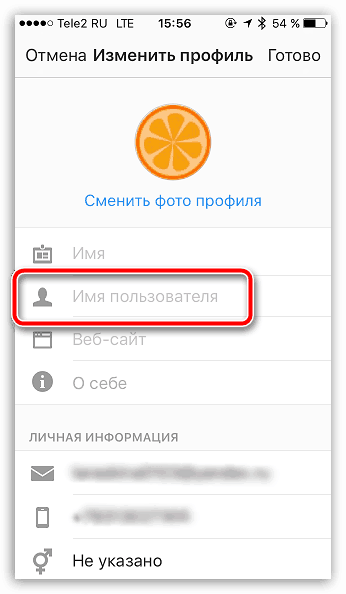
Как сменить имя пользователя
Отвечаем на комментарии
Как правило, основная часть общения в Инстаграм происходит в комментариях. Чтобы адресат смог получить уведомление о сообщении, отправленном вами, следует знать, как правильно отвечать на комментарии.

Как ответить на комментарий
Удаляем комментарии
Если ваша страница публичная, т.е. на нее регулярно заглядывают новые юзеры, вы можете сталкиваться с негативными и возмутительными комментариями, которые явно не будут украшать ее. К счастью, удалить их можно в одно мгновение.
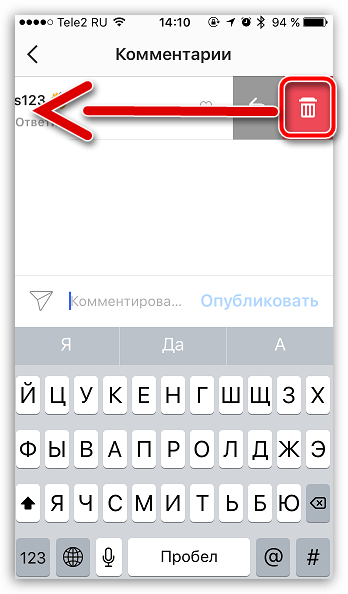
Как удалять комментарии
Отключаем возможность оставлять комментарии
Если вы опубликовали пост, заведомо обреченный на большое количество неприятных комментариев, лучше сразу ограничить людям возможность оставлять их.

Как отключить комментарии
Ставим хештеги
Хештеги представляют собой своеобразные закладки, которые позволяют находить тематические посты. Помечая свои публикации хештегами, вы не только упростите другим аккаунтам поиск интересующих постов, но и повысите популярность своей страницы.
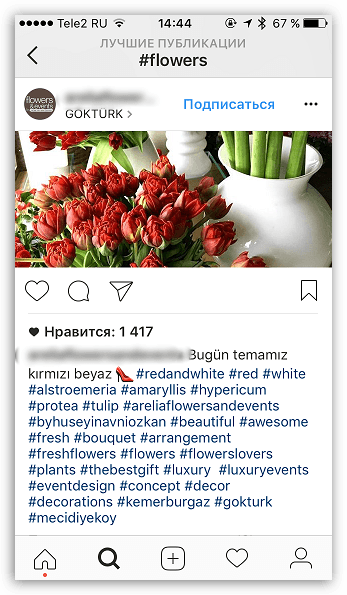
Как ставить хештеги
Ищем по хештегам
Предположим, вы хотите найти рецепты полезных блюд. Самый простой способ выполнить данную операцию – выполнить поиск по хештегам.

Как искать фотографии по хештегам
Копируем ссылку
Вы наверняка уже успели заметить, что в Инстаграм в комментариях нельзя скопировать ссылку. Так как тогда URL-адрес можно добавить в буфер обмена?
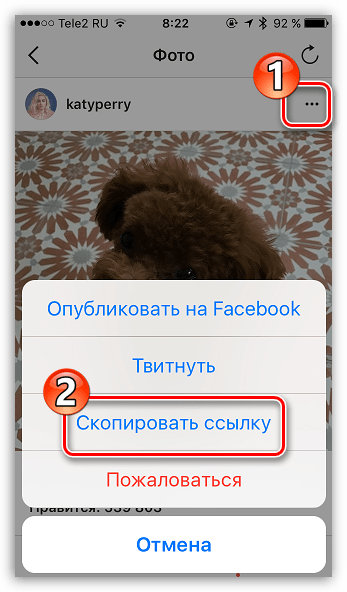
Как скопировать ссылку
Закрываем профиль
Одна из эффективных настроек конфиденциальности в Instagram – это закрытие страницы. Благодаря этому ваши публикации смогут просматривать только люди, подписанные на вас.

Как закрыть профиль
Просматриваем Истории
Stories или Истории – одна из новых возможностей, которая позволяет публиковать в своем профиле фото и видео сроком на 24 часа. Сегодня очень многие пользователи добавляют Истории, чтобы вы их смогли посмотреть.

Как посмотреть Историю
Добавляем свою Историю
После просмотренных Историй друзей вы решили создать свою? Нет ничего проще!
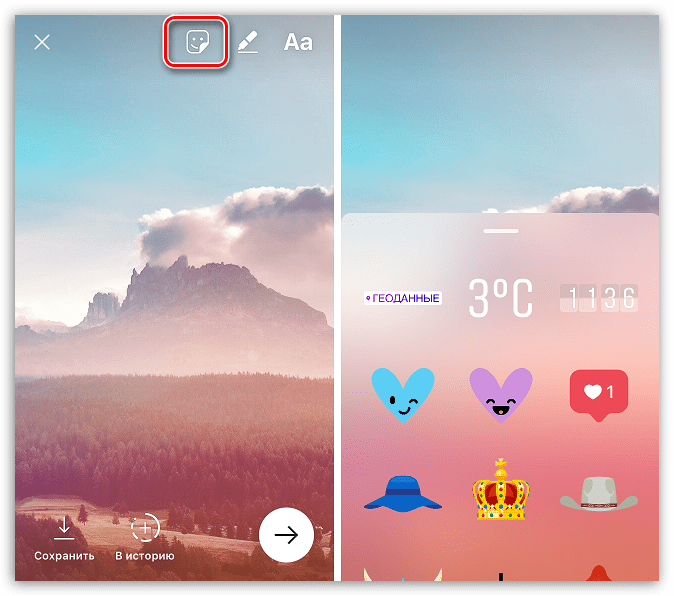
Как создать Историю
Удаляем Историю
В том случае, если, например, фото в Истории было опубликовано случайно, у вас может возникнуть необходимость его удалить. К счастью, у вас есть возможность выполнить данную процедуру вручную, не дожидаясь окончания 24 часов.
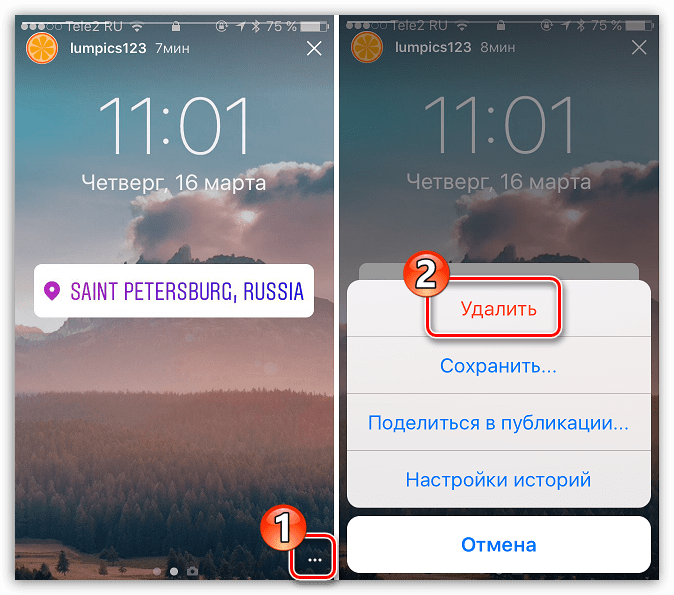
Как удалить Историю
Пишем в Директ
То, чего так долго ждали пользователи Инстаграм, наконец, свершилось – разработчики добавили возможность ведения личной переписки. Данная функция получила название Директ.

Как написать в Instagram Direct
Удаляем сообщения в Директ
В том случае, если в Direct содержатся письма, необходимости в которых никакой нет, их всегда можно удалить.

Как очистить Директ
Удаляем фото из профиля
Многие очень критически относятся к своему блогу, стараясь публиковать исключительно качественные снимки, соответствующие общей тематике аккаунта. Если опубликованная фотография вам не нравится, вы ее сможете в любой момент удалить.

Как удалить фотографию из профиля
Просматриваем гостей
Многие из нас хотят знать, кто из пользователей заглядывал на страницу. К сожалению, в Инстаграм отсутствует возможность просмотреть гостей страницы, но существует хитрый способ поймать любопытных людей.

Как посмотреть гостей профиля
Смотрим фото без регистрации
Предположим, у вас и вовсе отсутствует зарегистрированный аккаунт в Инстаграм, но если любопытство берет свое, вы и без его наличия сможете просматривать публикации пользователей.

Как просматривать фото без регистрации
Просматриваем закрытый профиль
Практически у каждого из нас возникала необходимость просмотреть закрытый аккаунт, подписаться на который нет никакой возможности.

Статья рассказывает о нескольких методах, которые позволяют увидеть фотографии, размещенные в закрытом аккаунте.
Как посмотреть закрытый профиль
Увеличиваем фото
Согласитесь, иногда исходного размера фотографии, опубликованной в Инстаграм, недостаточно, чтобы рассмотреть ее в деталях. К счастью, у вас существует сразу несколько способов, позволяющих ее увеличить.
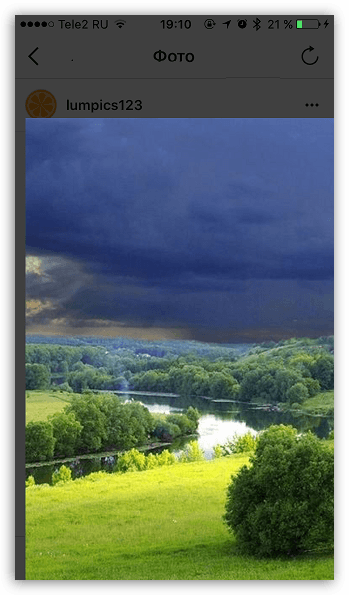
Как увеличить фото
Делаем репост записи
Репост – это полное дублирование публикации, опубликованной на другой странице, в своем профиле. Часто подобная задача требуется пользователям, например, чтобы поучаствовать в конкурсе.

Как сделать репост записи
Сохраняем фото на смартфон (компьютер)
Особенно интересные публикации может потребоваться сохранить или на смартфон, или на компьютер. Для каждого из устройств предусмотрен свой способ выполнения данной процедуры.
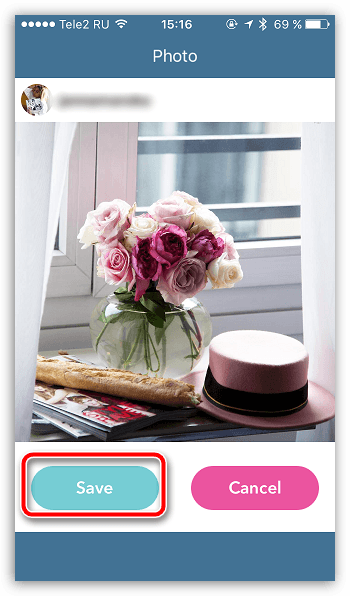
Как сохранить фото на смартфон или компьютер
Скачиваем видео
Вам кажется, что скачивать видео из Инстаграм сложнее? При необходимости, любое приглянувшееся видео может быть мгновенно загружено на ваш смартфон ил компьютер.

Как скачивать видео
Удаляем аккаунт
Если вы больше не планируете посещать Instagram, нет смысла держать лишнюю зарегистрированную учетную запись – ее стоит удалить. Но следует понимать, что вместе с аккаунтом бесследно пропадут и все ваши публикации, а возможности их восстановить не будет.
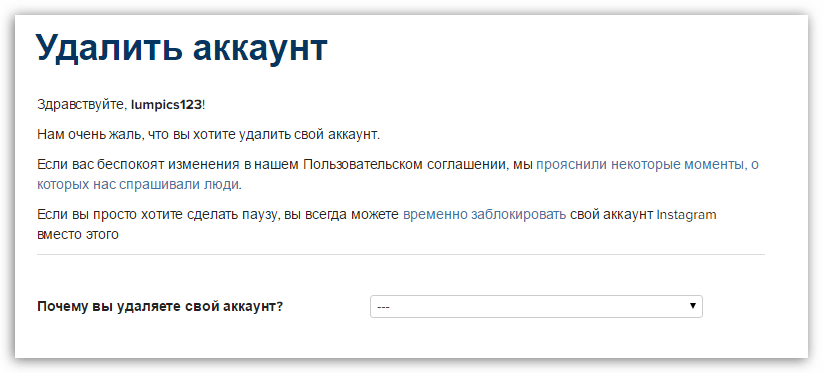
Как полностью удалить профиль
Восстанавливаем страницу
Восстановление Инстаграм – понятие достаточно размытое, поскольку человек может утратить доступ различными способами. Статья охватывает данную проблему комплексно, поэтому вы обязательно найдете ответ на свой вопрос.
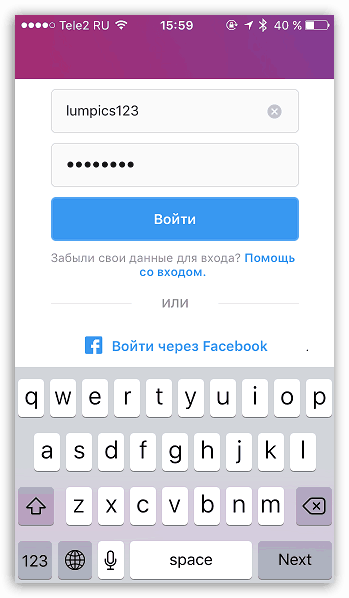
Как восстановить страницу
Переходим на бизнес-систему
Если вы решили вести блог с целью продвижения товаров или услуг, тогда его следует перевести на бизнес-систему, где для вас открываются новые возможности: кнопка «Связаться», добавление рекламы, просмотр статистики и другое.

Как сделать бизнес-аккаунт
Просматриваем статистику
Какая посещаемость вашей страницы? Люди каких стран просматривают вас чаще всего? Какие публикации наиболее популярны? Данную и другую информацию позволит вам получить статистика, которую можно просматривать как внутри самого приложения, так и с использованием сторонних средств.

Как посмотреть статистику профиля
Добавляем кнопку «Связаться»
Если вы предлагаете товар или услугу, то потенциальным клиентам необходимо упростить возможность связи с вами. Для этого и предусмотрена кнопка «Связаться».
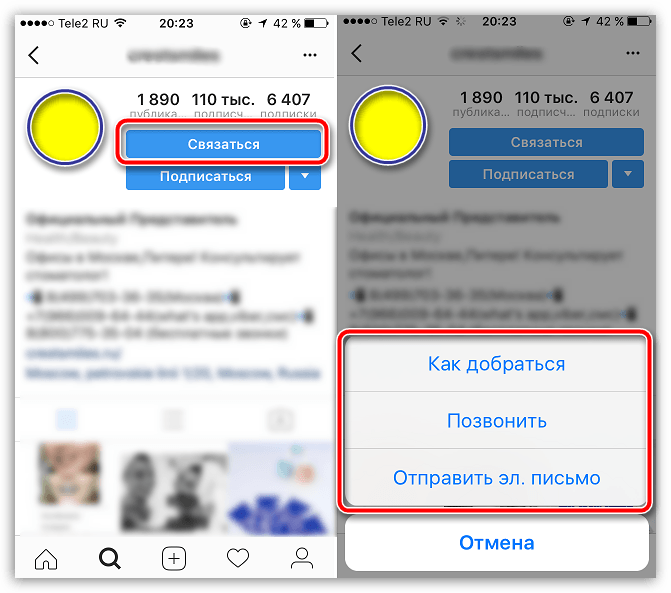
Как добавить кнопку «Связаться»
Привязываем Instagram к VK
Привязка Instagram к ВК позволит вам одновременно создавать публикации в обеих социальных сетях, а также настроить автоимпорт фотоснимков во ВКонтакте из Instagram в специально отведенный альбом.
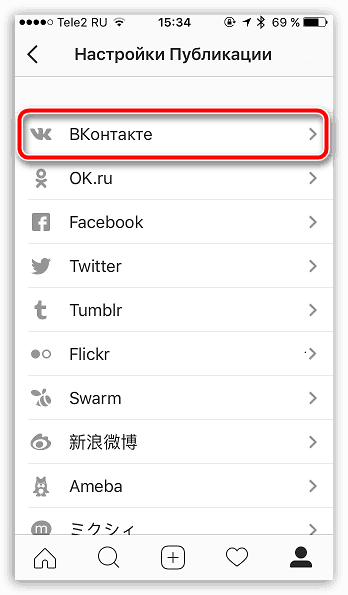
Как привязать к Инстаграм аккаунт Вконтакте
Создаем рекламу в Instagram
Реклама – двигатель торговли. И если вам есть что предложить другим профилям популярной социальной сети, не стоит пренебрегать данной возможностью.
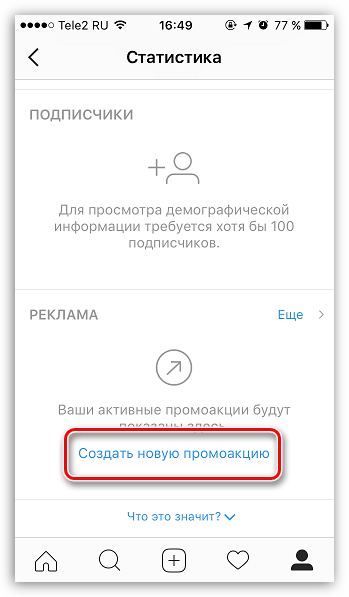
Как разместить рекламу
Получаем галочку
Многие актеры, исполнители, популярные группы, общественные деятели и другие популярные личности получают специальную галочку, которая говорит пользователям о том, что именно эта страница является реальной. Если ваш профиль насчитывает несколько сотен тысяч подписчиков, то у вас есть все шансы получить заветный знак отличия.
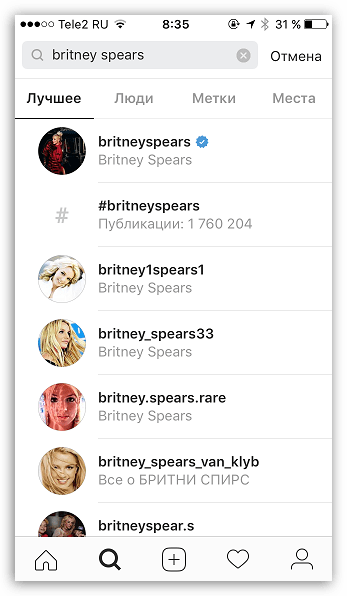
Как получить галочку
Размещаем активную ссылку
Если вы продвигаете свой сайт или канал на YouTube, то важно размещать в своем аккаунте активную ссылку, которая позволит людям моментально переходить по ней.
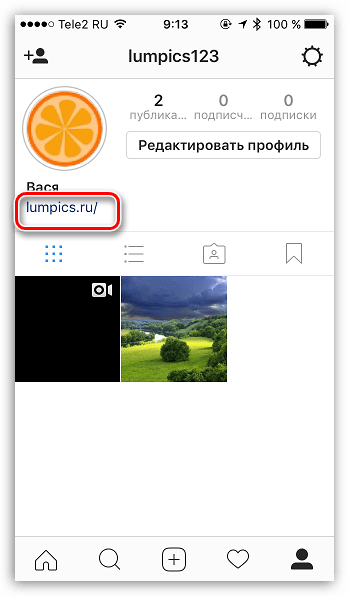
Как сделать активную ссылку
Добавляем новое место
Если, добавляя геолокацию, нужное вам место пока отсутствует в Инстаграм, его следует создать. К сожалению, в приложении убрали возможность создания новых мест, но задачу можно осуществить, правда, не без помощи Facebook.

Как добавить новое место
Ставим смайлики
В большинстве случаев в Instagram используются смайлики Эмодзи. И если на смартфонах, как правило, у пользователей не возникнет проблем с их использованием, то в случае с ПК часто бывают сложности.
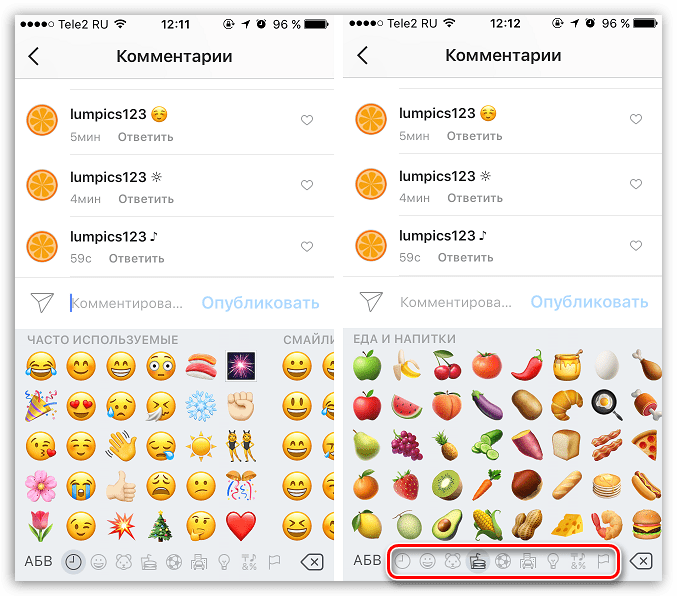
Как добавлять смайлики
Накладываем музыку на видео
Подписчики любят не только качественные фотоснимки, но и видеозаписи. Чтобы ролик смотрелся интереснее, к нему можно добавить подходящее музыкальное сопровождение.

К сожалению, данную процедуру нельзя выполнить стандартными средствами Instagram, однако, с помощью специальных приложений задача осуществима как на смартфоне, так и на ПК.
Как наложить музыку на видео
Подписываем фото
Качественная подпись под фотографией привлечет значительно большее внимание.
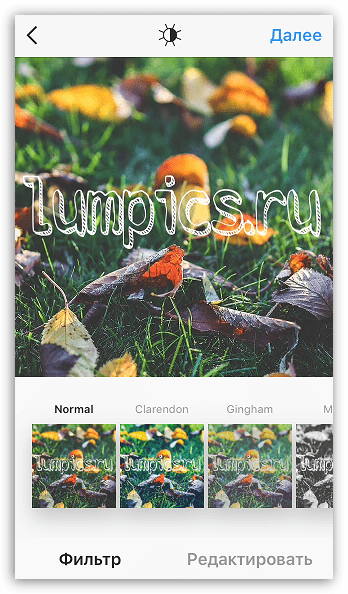
Статья подробно расскажет вам о том, как и что можно написать под фотоснимками, а также поведает об инструментах, позволяющих накладывать надписи на фотографии.
Как подписать фото
Работа с Instagram на компьютере
Поскольку Инстаграм – это мобильная социальная сеть, то и рассчитана она на использование преимущественно со смартфона. Однако, если вы задались четкой целью полноценно пользоваться сервисом на ПК, то выполнить это вполне реально.
Устанавливаем Инстаграм на компьютер
Конечно, существует веб-версия, которая позволяет работать с сервисом в любом браузере, однако, она весьма неполноценна и сильно ограничивает работу социальной сети на ПК.
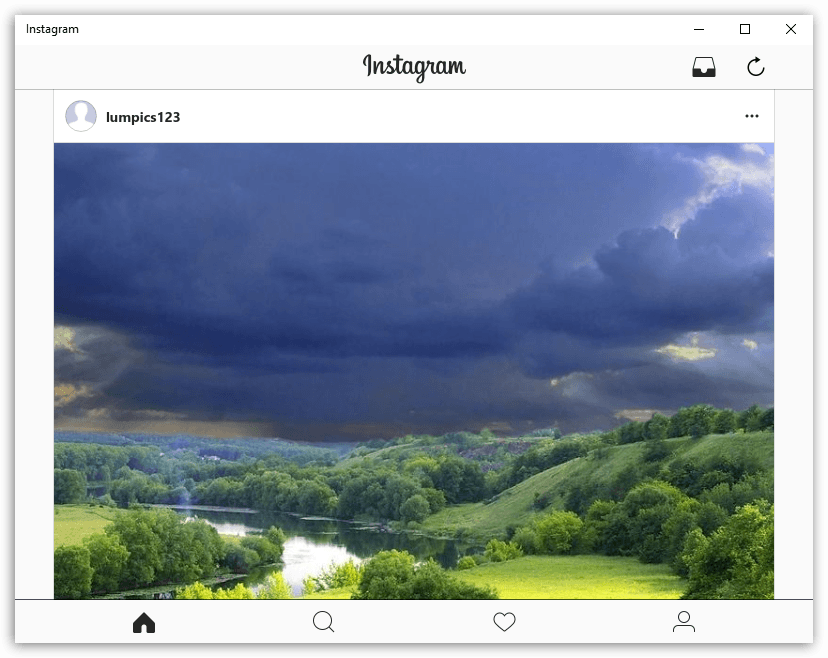
Но у вас есть целых два решения: либо использовать официальное приложение Instagram для компьютера, либо запустить мобильное приложение через эмулятор Android.
Как установить Instagram на компьютер
Выкладываем фото с компьютера
Больше всего людей волнует, каким образом можно опубликовать снимки в популярном сервисе, используя лишь устройство под управлением ОС Windows.

К сожалению, в данном случае без сторонних инструментов не обойтись (речь об эмуляторе Android), однако, потратив на установку и настройку несколько минут, вы сможете полностью обойтись без смартфона.
Как опубликовать фотографию в Instagram с компьютера
Публикуем видео с компьютера
Вы намереваетесь выложить видео в Инстаграм с компьютера? Тогда задача может быть выполнена с помощью специальной сторонней программы для ОС Windows, которая позволяет практически полноценно пользоваться социальной сетью.

Как опубликовать видео с компьютера
Пишем сообщения в Инстаграм с компьютера
Под сообщением люди, как правило, подразумевают или публикацию комментариев, или отправку текста в Директ. Обе процедуры можно легко выполнить и без смартфона.
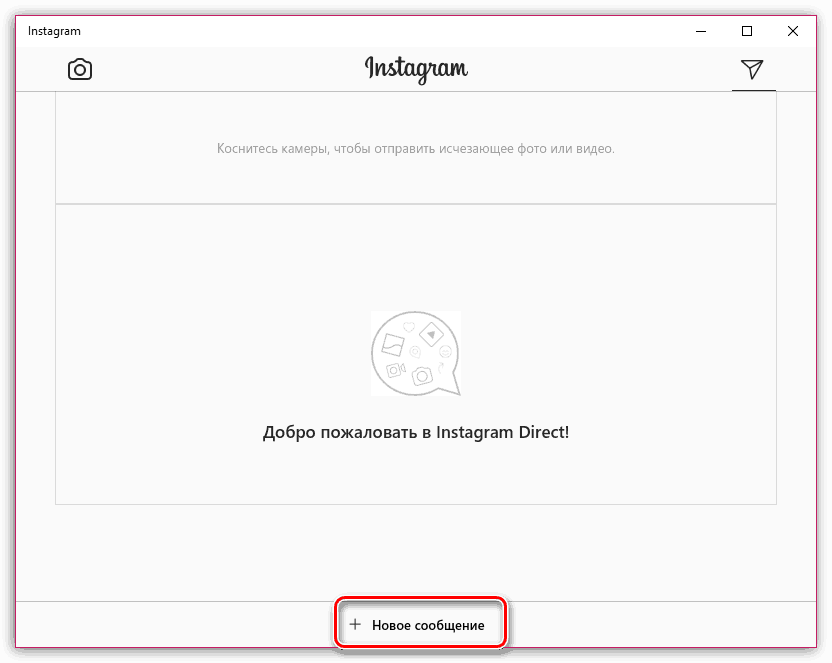
Как отправить сообщение в Instagram с компьютера
Просматриваем лайки с компьютера
Многие хотят видеть большое количество лайков под каждым своим постом. Если нет возможности просмотреть лайки с телефона, то данную информацию можно посмотреть и с ПК.

Как посмотреть лайки на компьютере
Полезные советы
Данный блок не содержит конкретных инструкций по использованию сервиса – здесь приводятся советы, которые позволят улучшить ваш профиль.
Красиво оформляем профиль
Согласитесь, что больше всего подписчиков привлекает тот профиль, что оформлен красиво. Безусловно, нет единого рецепта правильного оформления страницы, однако, некоторые рекомендации позволят вам сделать ее более привлекательной для посетителей.
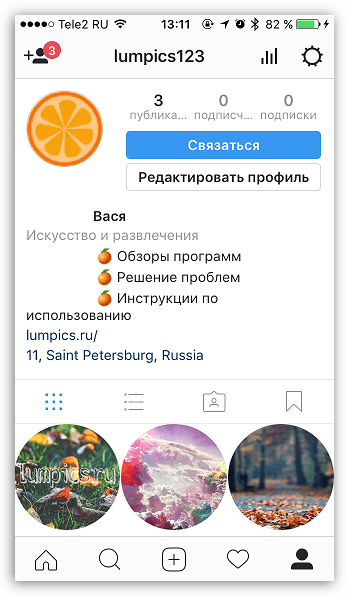
Как красиво оформить профиль
Раскручиваем профиль
Многие из нас хотят иметь популярную страницу в Инстаграм, которая будет интересна большому числу пользователей и, в перспективе, будет привлекать рекламодателей.

Как раскрутить профиль
Потребуется приложить массу усилий для раскрутки, но как результат – популярная страница с большой численностью подписчиков.
Зарабатываем на Инстаграм
Кто не хочет превратить использование Инстаграм в полноценный заработок? Существуют различные способы заработка в данном сервисе, и в некоторых случаях вам вовсе не обязательно иметь раскрученный аккаунт.
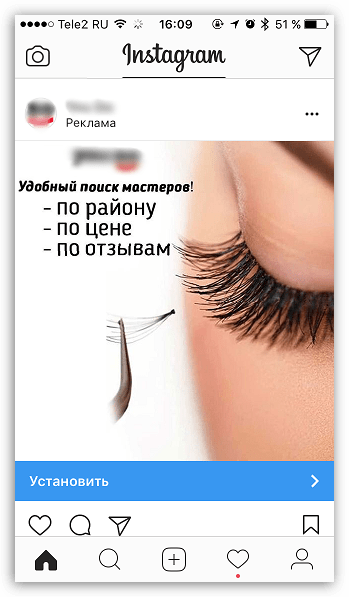
Как заработать в Instagram
Создаем группу
Предположим, ваш зарегистрированный блог будет обезличенным, похожим на группу по интересам, как это реализовано в других социальных сетях. К сожалению, в Инстаграм не предусмотрено возможности создавать именно группы, однако, некоторые советы позволят сделать ваш профиль очень похожим на нее.
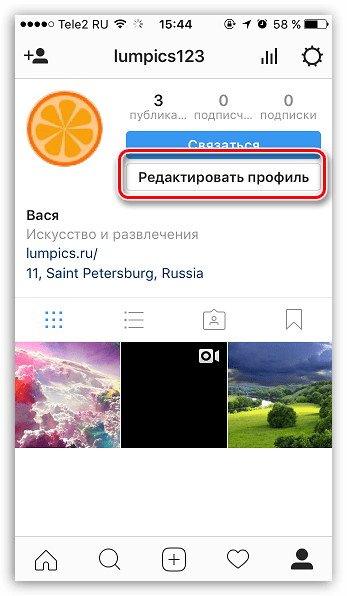
Как создать группу
Проводим конкурс
Небольшая акция, проведенная в Инстаграм – это эффективный способ повысить активность текущих подписчиков и привлечь новых.

Как провести конкурс
Устранение неполадок
К сожалению, использование сервиса не всегда проходит гладко, и владельцы аккаунтов на разных этапах работы Инстаграм могут сталкиваться с различными проблемами в работе сервиса.
Не получается зарегистрироваться
Еще не начали пользоваться сервисом, а уже столкнулись с проблемами в работе? Неполадки, связанные с регистрацией, как правило, возникают из-за банальной невнимательности, поэтому и решить проблему можно достаточно легко.

Почему не получается зарегистрироваться
Если взломали аккаунт
За последние несколько лет популярность сервиса резко возросла, в связи с чем участилось количество взломов. Если вы попали под удар, наша статья расскажет вам последовательность действий, которую вам потребуется как можно скорее выполнить.
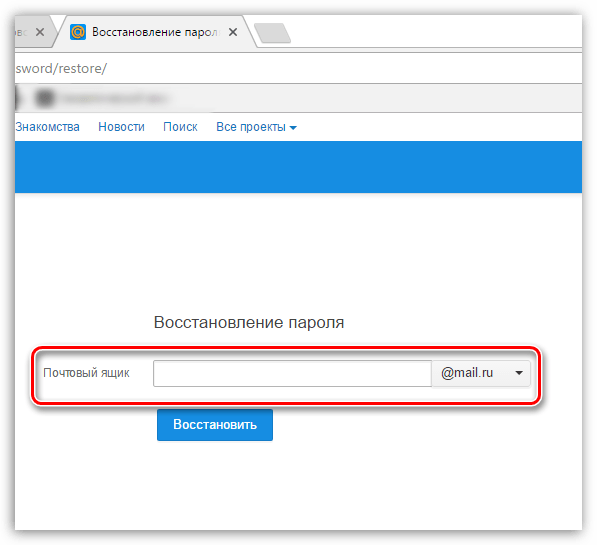
Что делать, если взломали аккаунт
Не грузятся фотографии
Достаточно распространенная проблема, когда вам не удается опубликовать свежие фотографии в своем аккаунте. Данная проблема может возникнуть по разным причинам, поэтому и способов ее решения существует достаточно.
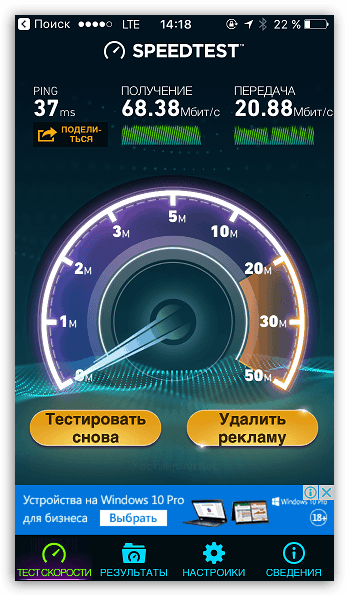
Не загружается фото: основные причины неполадки
Не грузятся видеозаписи
В свою очередь, если вам не удается загрузить видео, необходимо определить причину неполадки, что позволит вам ее решить максимально оперативно.

Не публикуется видео: причины неполадки
Не работает Инстаграм
У вас может не работать отдельная функция сервиса или даже целое приложение. Какой бы тип неработоспособности Instagram вас ни поджидал – в статье вы наверняка сможете найти исчерпывающий ответ.
Не работает Instagram: причины неполадки и способы решения
Надеемся, данная статья помогла вам найти ответ на конкретный вопрос по использованию Instagram. Если у вас есть замечания, оставляйте их в комментариях.
 Мы рады, что смогли помочь Вам в решении проблемы.
Мы рады, что смогли помочь Вам в решении проблемы. Опишите, что у вас не получилось.
Наши специалисты постараются ответить максимально быстро.
Опишите, что у вас не получилось.
Наши специалисты постараются ответить максимально быстро.Помогла ли вам эта статья?
ДА НЕТlumpics.ru
Как установить Инстаграм на компьютер

Сегодня одной из наиболее популярных социальных сетей во всем мире по праву считается Instagram. Данный сервис позволяет публиковать небольшие фотографии и ролики, делясь моментами своей жизни. Ниже речь пойдет о том, каким образом можно установить Instagram на компьютер.
Разработчики данного социального сервиса позиционируют свое детище, как социальный сервис, разработанный специально для смартфонов под управлением операционных систем iOS и Android. Именно поэтому у сервиса отсутствует полноценная компьютерная версия.
Запускаем Instagram на компьютере
Ниже речь пойдет о трех способах, которые позволят запустить ИНстаграм на компьютере. Первый способ – официальное решение, а второй и третий потребуют применение стороннего программного обеспечения.
Способ 1: запуск через браузер
В качестве компьютерной версии разработчиками представлен веб-сервис социальной сети, который можно открыть в любом браузере. Нюанс заключается в том, что данное решение не позволяет полноценно пользоваться Инстаграм, например, вам будет недоступна возможность публикации фото с компьютера или редактирование списка загруженных снимков.
- Перейдите в браузере на главную страницу сервиса Инстаграм.
- Чтобы начать пользоваться сервисом, вам необходимо авторизироваться.

Читайте также: Как войти в Instagram
Способ 2: использование эмулятора Andy
В том случае, если вы хотите пользоваться полноценной версией Instagram на компьютере, вам потребуется прибегнуть к помощи специальной программы-эмулятора, которая и позволит запустить требуемое приложение. В нашей задаче нам поможет виртуальная машина Andy, позволяющая эмулировать ОС Android.
Скачать Andy
- Скачайте программу с официального сайта разработчика. Загрузив дистрибутив, выполните установку Andy на компьютер.
- Когда программа будет установлена, запустите ее. На экране отобразится привычный многим пользователям интерфейс ОС Android, идентичный версии 4.2.2. Теперь можно переходить к установке Инстаграм. Для этого щелкните по центральной кнопке, чтобы отобразить список установленных приложений, а затем откройте «Play Маркет».
- В программе отобразится окно авторизации в системе Google. Если у вас уже есть зарегистрированный адрес электронной почты Gmail, щелкните по кнопке «Существующий». Если пока нет, кликните по кнопке «Новый» и пройдите небольшой процесс регистрации.
- Укажите адрес электронной почты и пароль от учетной записи Google. Завершите авторизацию в системе.
- На экране, наконец, появится магазин Play Маркет, через который мы и будем скачивать Android-приложения. Для этого выполните поиск по наименованию приложения, а затем откройте отобразившийся результат.
- Щелкните по кнопке «Установить», чтобы начать инсталляцию приложения. Спустя несколько мгновений оно будет доступно к запуску с рабочего стола или из списка всех приложений.
- Открыв Инстаграм, на экране высветится знакомое окно, в котором для начала использования социальной сети вам остается лишь выполнить авторизацию.
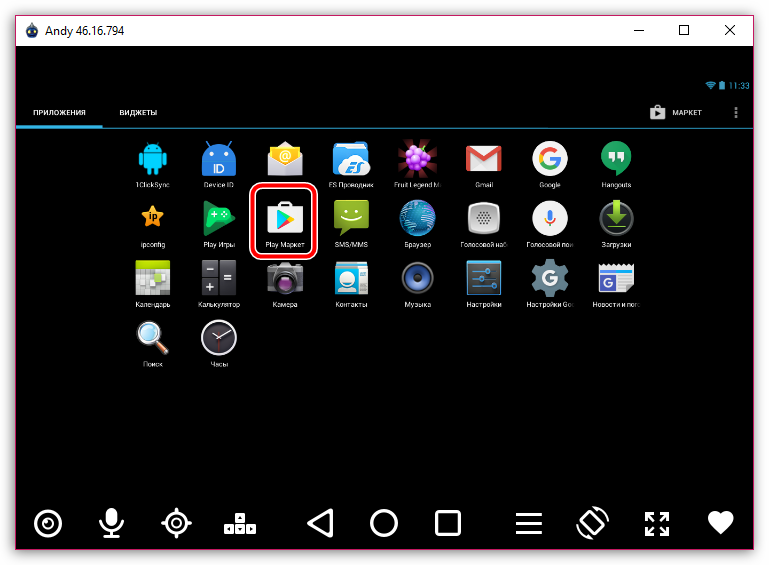
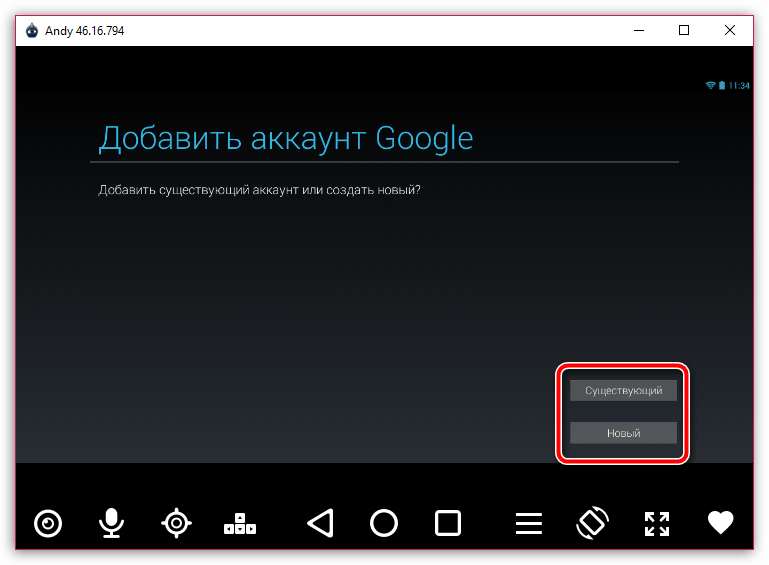

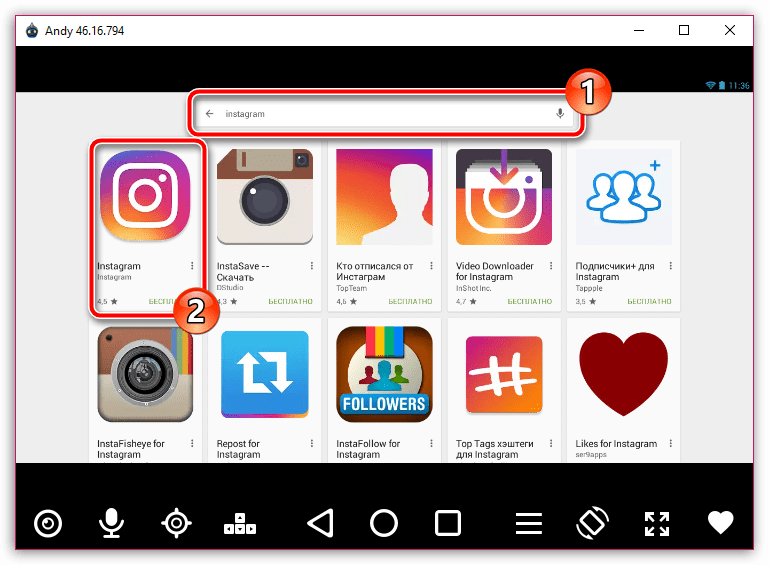

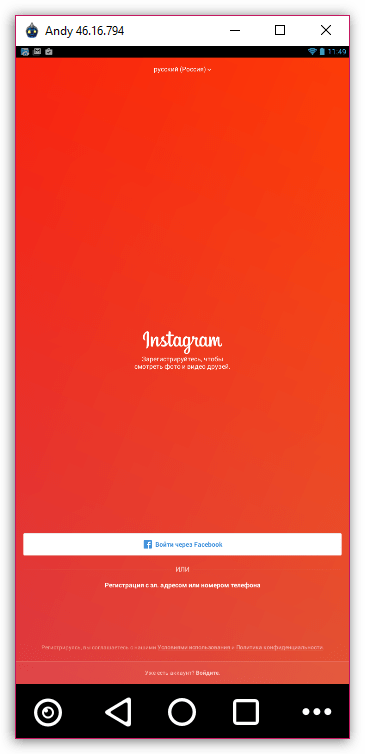
Поскольку мы установили на компьютер мобильную версию приложения, вам доступны абсолютно все его функции, в том числе и публикация фотографий, но с некоторыми особенностями. Более подробно о публикации изображений в Instagram с компьютера прежде нам уже доводилось рассказывать на сайте.
Читайте также: Как опубликовать фотографию в Instagram с компьютера

Используя эмулятор Android, вы сможете запускать на компьютере не только Инстаграм, но и любые другие приложения для популярной мобильной операционной системы, которые найдутся в магазине приложений Play Маркет.
Способ 3: использование программы RuInsta
RuInsta – популярная программа, предназначенная для использования Инстаграм на компьютере. Данный инструмент позволяет практически полноценно пользоваться популярной социальной сетью на компьютере, за исключением публикации фотографий (хотя эта функция и предусмотрена в программе, на момент написания статьи она не работала).
Скачать RuInsta
- Скачайте программу RuInsta, а затем выполните ее инсталляцию на компьютер.
- При первом запуске программы вам потребуется авторизироваться, указав свои логин и пароль.
- Как только эти данные будут указаны верно, на экране отобразится ваш профиль.
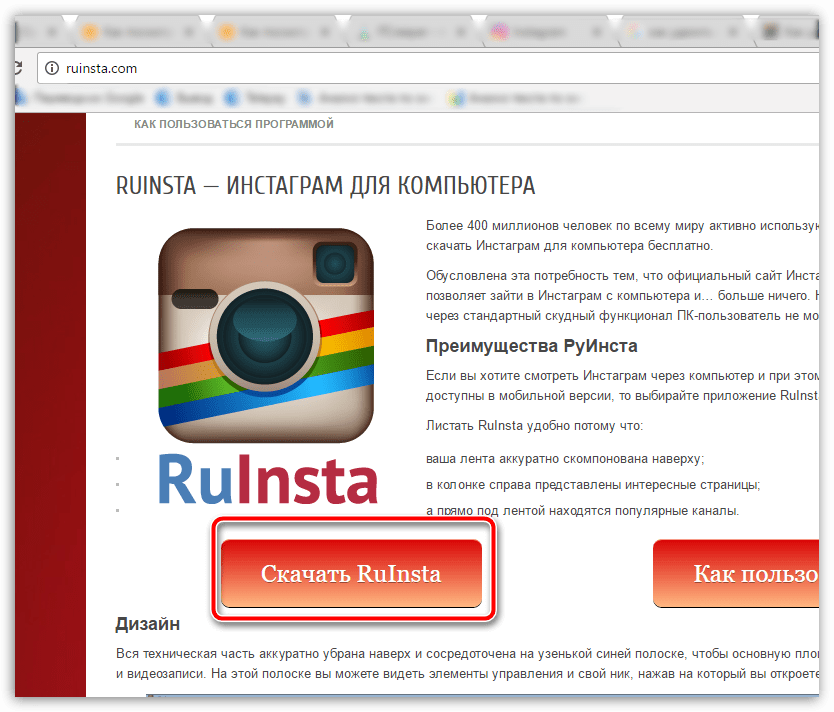
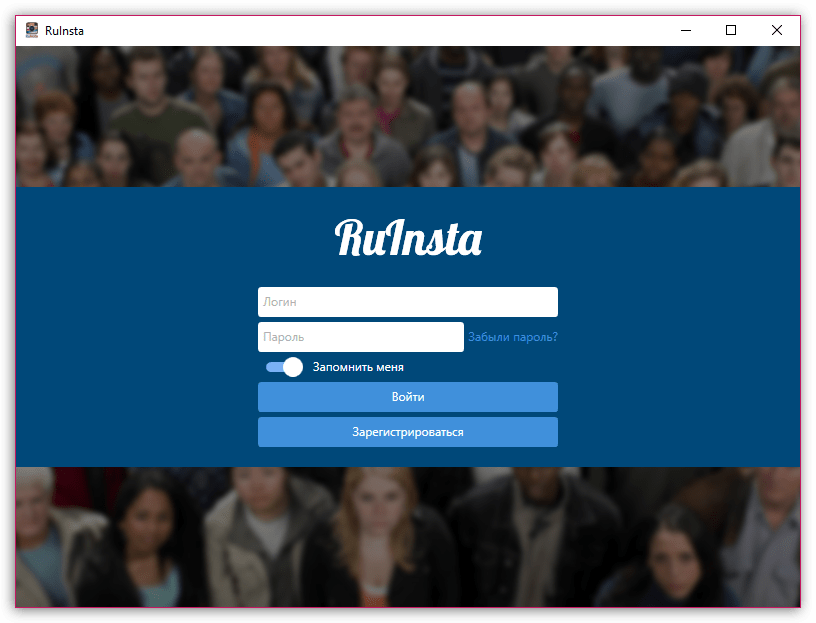
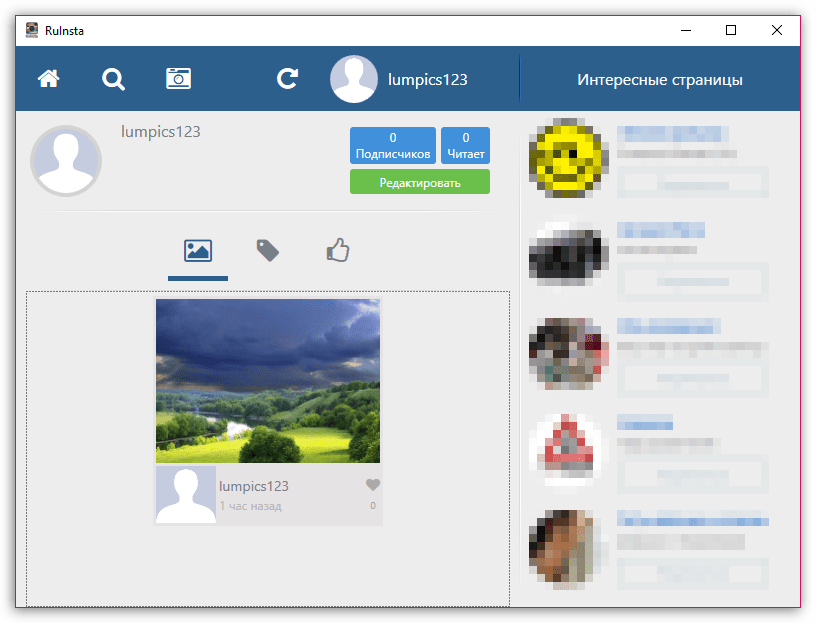
Способ 4: приложение Instagram для Windows
Если вы являетесь пользователем Windows 8 и выше, тогда вам доступно приложение Instagram, которое можно загрузить из встроенного магазина. К сожалению, приложение является урезанным, но для просмотра ленты его будет вполне достаточно.
Запустите магазин Windows и, используя строку поиска, найдите приложение Instagram. Открыв страницу приложения, выполните его установку, щелкнув по кнопке «Получить».

Как только приложение будет успешно инсталлировано, выполните его запуск. В первый раз вам потребуется авторизироваться в приложении.
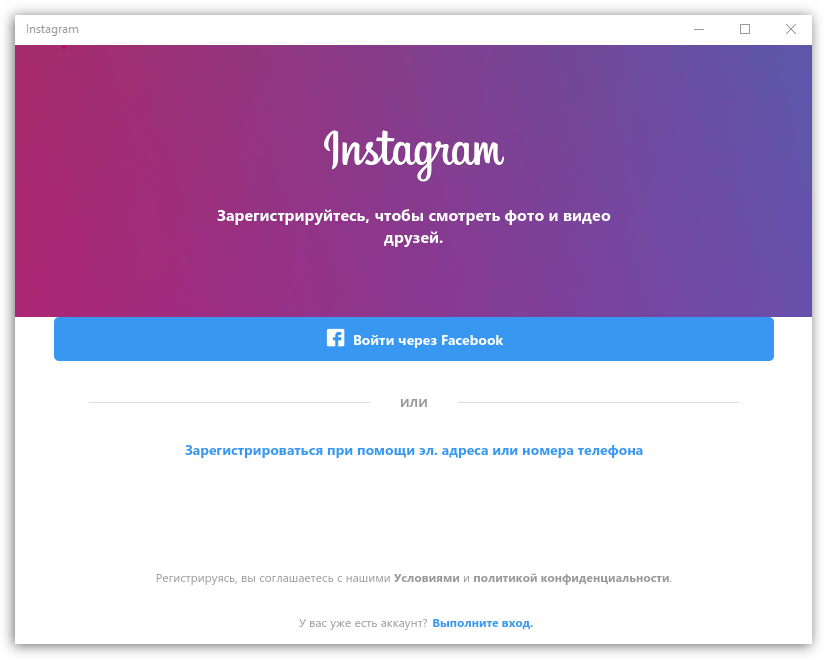
После указания верных данных на экране отобразится окно вашего профиля в социальной сети.
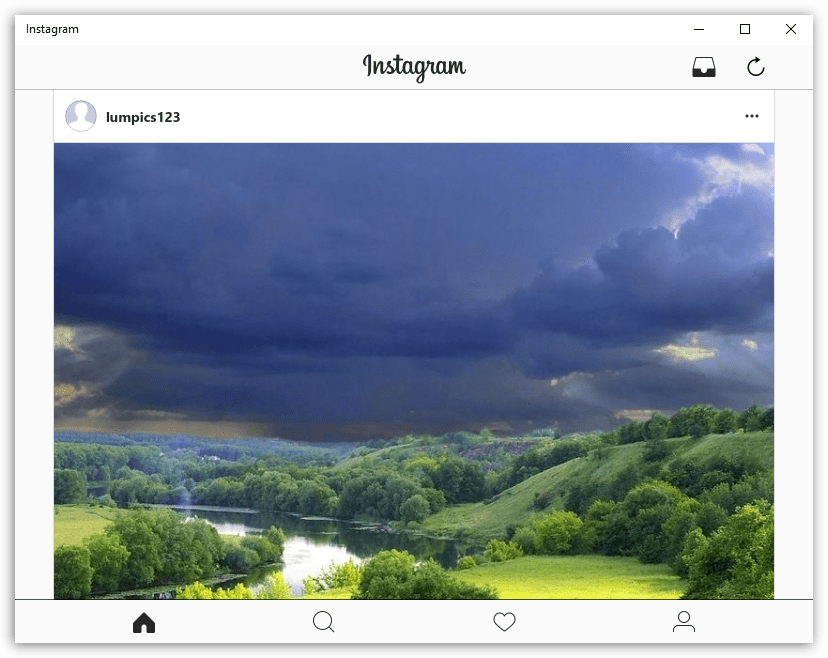
Если вы знаете более удобные решения для использования Инстаграм на компьютере, поделитесь ими в комментариях.
 Мы рады, что смогли помочь Вам в решении проблемы.
Мы рады, что смогли помочь Вам в решении проблемы. Опишите, что у вас не получилось.
Наши специалисты постараются ответить максимально быстро.
Опишите, что у вас не получилось.
Наши специалисты постараются ответить максимально быстро.Помогла ли вам эта статья?
ДА НЕТlumpics.ru
Как пользоваться Инстаграм с компьютера — всё про Instagram
Вопреки общему правилу маркетинга, которое гласит, что чем больше охват аудитории потенциальных клиентов, тем лучше для бизнеса, в 2010-ом году компания Instagram запустила социальный проект с оглядкой исключительно на пользователей iPhone. Хитрость сработала: когда клиент Instagram вышел в долгожданной версии для Android, а затем — для мобильной Windows, в рекордно короткое время аудитория социальной фотосети выросла в сотни раз.
Однако продолжать популяризировать Instagram за счет пользователей компьютеров разработчики не стали. Как итог, еще несколько миллионов пользователей, не имеющих современного смартфона, но имеющие более-менее современный ПК, оказались за бортом.
Можно долго ждать, пока Facebook решить открыть прямой доступ к своей фотосети с компьютера, а можно воспользоваться одним из трюков и начать полноценно использовать Instagram с компьютера прямо сейчас. Достаточно установить на ПК специальную программу-эмулятор.
Регистрация в Instagram с компьютера
Проще всего зарегистрироваться в фотосети, одолжив у кого-либо подходящее мобильное устройство. Если же подобной возможности нет, поможет программа Bluestacks — единственный стабильно работающий эмулятор устройств на Android, позволяющий запустить на компьютере Windows практические любое Android-приложение и в том числе Instagram. Официальный сайт программы — www.bluestacks.com. ПК на Linux не поддерживаются.
Процесс установки эмулятора обычен. Настройки Bluestacks лучше оставить по умолчанию. Как только процесс остановки окончится, программа автоматически запустится и далее будет запускаться вместе с Windows. В ручном режиме запускать ее можно нажатием на ярлык Start Bluestacks.
Теперь необходимо загрузить приложение Instagram. Поскольку загрузка будет происходить из официального магазина приложений для Android, потребуется аккаунт в Google. Зарегистрируйте учетную запись через браузер или отложите регистрацию до момента непосредственной установки программы через Bluestacks.
По умолчанию эмулятор работает в полноэкранном режиме. Если режим полного экрана вам неудобен, нажмите кнопку F11 или сделайте клик по двойной стрелке в правой части окна программы, чтобы сделать рабочее окно компактным.
Открываем в Bluestacks раздел «Поиск», печатаем «Инстаграм», подтверждаем запрос нажатием Enter и в новом окне выбираем «Продолжить».
На этом этапе потребуется ввести идентификационные данные или зарегистрировать новый профиль, а затем повторить ввод логина и пароля. Если переключить кириллическую раскладку на английскую не получается, наберите свои данные, например, в «Блокноте», а затем скопируйте их в Bluestacks. Для вставки логина и пароля в форму авторизации используйте комбинацию Ctrl+V.
Далее может потребоваться начать повторный поиск приложения. После того, как система отыщет Instagram в Google Play, щелкните по его иконке и установите, как если бы устанавливали его на мобильное устройство.
После установки приложение Instagram появится в разделе Bluestacks с приложениями. Откройте его оттуда или из «Панели уведомлений».
Выберите оптимальный способ регистрации, заполните необходимые поля и приступайте к работе с своим профилем.
Установка аватара
Как и все крупные сервисы, Instagram имеет свой официальный сайт в интернете. Любой пользователь фотосети может авторизоваться на этом сайте и при желании изменить профиль. Однако загрузка аватара там не предусмотрена. Чтобы установить аватар, используя Instagram с компьютера, придется воспользоваться Bluestacks или связкой Bluestacks+Gramblr.
Через Bluestacks откройте свой профиль в Instagram, щелкните кружок аватара и выберите способ загрузки изображения из предложенных вариантов. Вы можете сделать снимок веб-камерой или выбрать готовое изображение из библиотеки.
Если у вас не достаточно мощный компьютер, добавлять аватар с помощью эмулятора не рекомендуется, так как на определенном моменте программа зависает, не оставляя шансов на продолжение работы с ней. В таком случае на помощь придет упомянутое выше приложение Gramblr, загрузить которое можно по адресу gramblr.com/uploader.
Работать с Gramblr несложно. Запустите программу и авторизуйтесь в ней под учетной записью Instagram. Подготовьте изображение для аватара размером 650×650 точек и весом не более 500 килобайт. Формат картинки должен быть .jpg. На следующем шаге придумайте подпись и, если хотите, отправьте ссылку друзьям. Готово.
Загрузка фотографий в Instagram с компьютера
В отличие от загрузки аватара, с загрузкой фотографий эмулятор Bluestacks полностью справляется. Вам потребуется лишь подогнать фото под заданные размеры (для этого можно воспользоваться специальным генератором на сайте www.internetmarketingninjas.com/seo-tools/favicon-generator-crop-images) и после загрузки изображения выбрать в настройках приложения Instagram параметр Lightbox Image, чтобы выбрать главную область фотографии.
Для наложения фильтров и обработки фотографий используйте наш онлайн сервис — специальный раздел на Instagramа.net Когда обработка фото будет окончена, сохраните его и назовите желаемым именем.
Напоследок
Читать комментарии к фотографиям, смотреть лайки и обновления можно с официального сайта Instagram а также с нашего раздела instagram онлайн. Для всего остального нужен Bluestacks. Конечно, использовать популярный фотосервис таким способом не очень удобно, но, если у вас нет совместимого смартфона или планшета, другого выхода нет.
Облегчить работу с Instagram для компьютера можно установив через Bluestacks приложение Instasize, которое пригодится для публикации фотографий в любом размере, и приложение Instarepost для репоста фотографий других пользователей.
instagrama.net